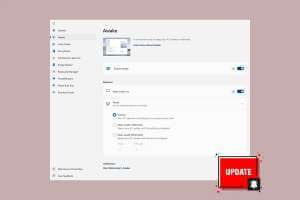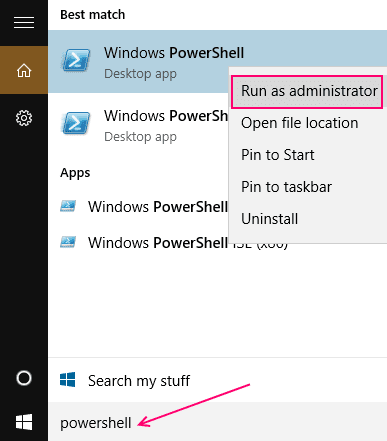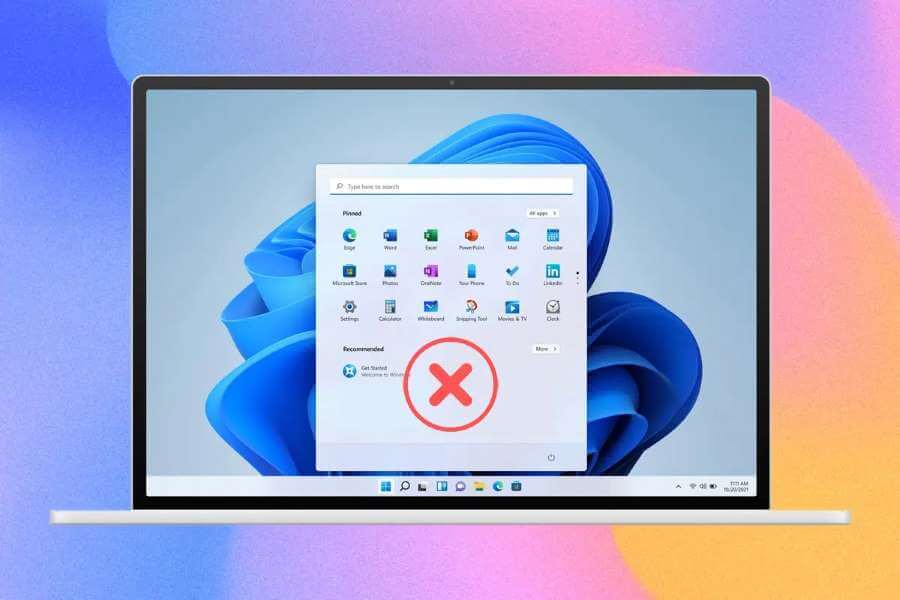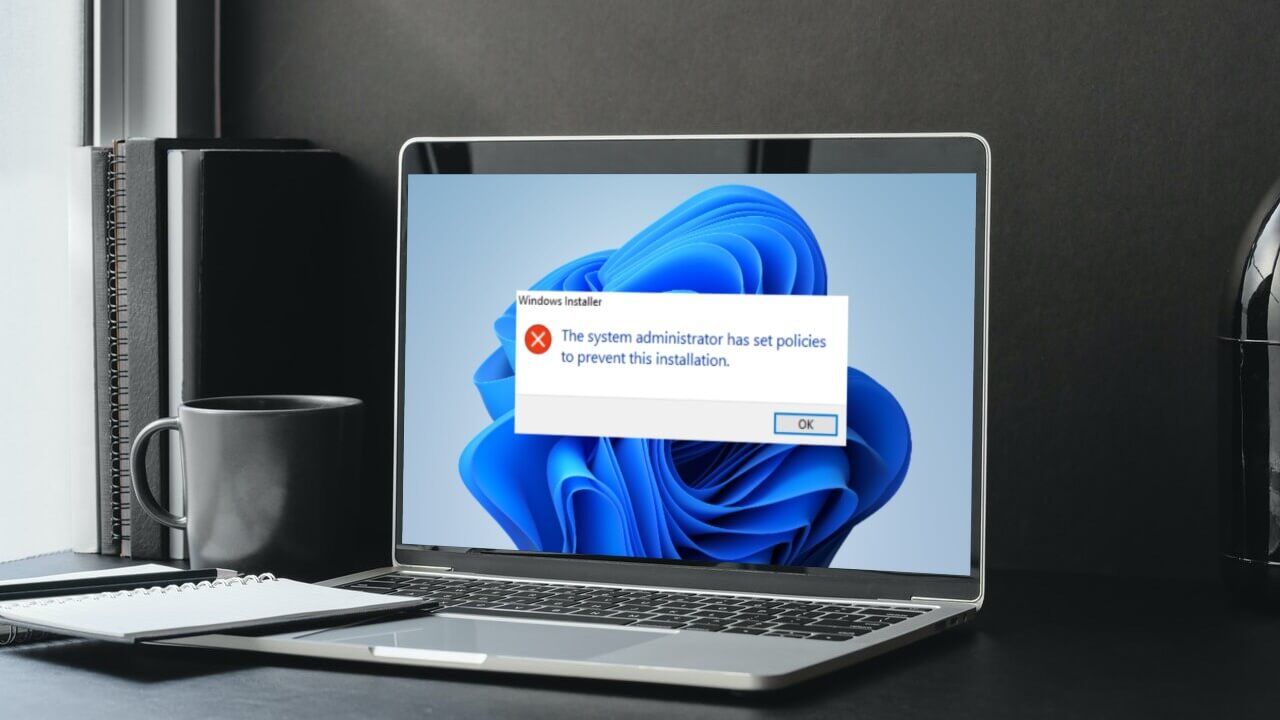Etter å ha installert den siste Windows-funksjonsoppdateringen, kan datamaskinen noen ganger bli sittende fast i en automatisk reparasjonssløyfe. Operativsystemet fortsetter å si at det diagnostiserer datamaskinen din, men ingen reell fremgang skjer. Det hjelper sjelden å tvinge omstart av enheten. Hvis du opplever lignende problemer, les videre for å komme deg ut av loopen "Diagnoser datamaskinen din" På Windows.
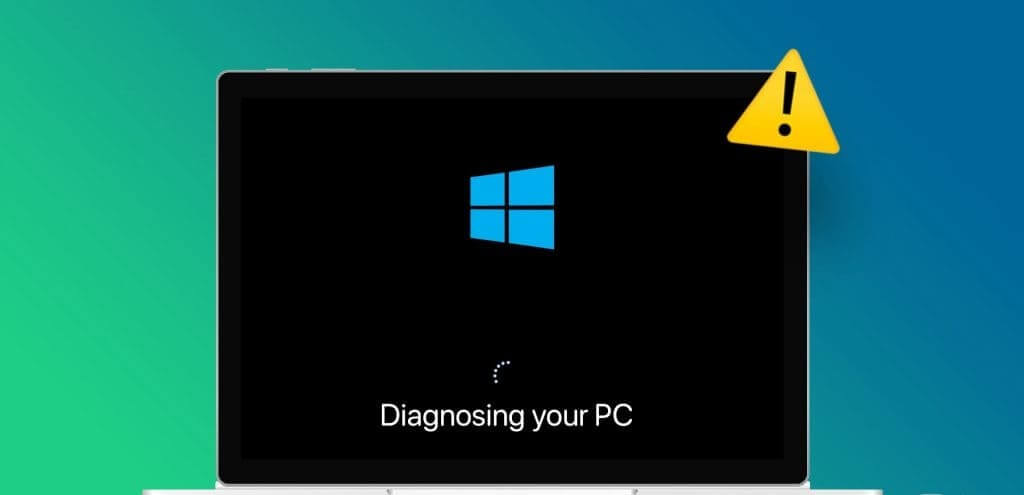
Bærbare Windows-maskiner som lider av feilen "Diagnoser datamaskinen" kan kaste bort timer med produktivitet. I stedet for å få gjort litt arbeid, bruker du mesteparten av tiden på å se på lasteindikatoren. Hvis du bruker en ekstern enhet for å gi strøm til datamaskinen, kan det ta omtrent noen timer å fullføre diagnosen av datamaskinen.
Hva forårsaker "Diagnoser datamaskinen"-problemet.
Flere faktorer kan føre til at datamaskinen blir sittende fast i en diagnostikksløyfe. Det kan skyldes utilstrekkelig plass, korrupte systemfiler, buggy autoreparasjonsverktøy og mer. Du kan prøve en rekke triks nedenfor for å omgå lasteskjermen. La oss komme i gang.
1. Slå av datamaskinen og kjør den automatiske reparasjonen
Det er et av de nyttige triksene for å omgå "Diagnoser datamaskinen"-skjermen. Her er hva du må gjøre.
Trinn 1: Koble fra alle eksterne enheter som er koblet til datamaskinen. Skille Ruter Din også. Sørg for at datamaskinen ikke kan koble til Internett.
Trinn 2: Trykk og hold inne .-knappen energi Helt til enheten din slår seg av.
Steg 3: klikk på knappen energi Igjen for å starte enheten på nytt. Gjenta denne prosessen tre ganger.
Trinn 4: Etter at du har slått på enheten for tredje gang, la den lastes inn. En melding skal vises "Forbered automatisk reparasjon" Snart på skjermen.
Trinn 5: Lokaliser finne feilene og løse det.
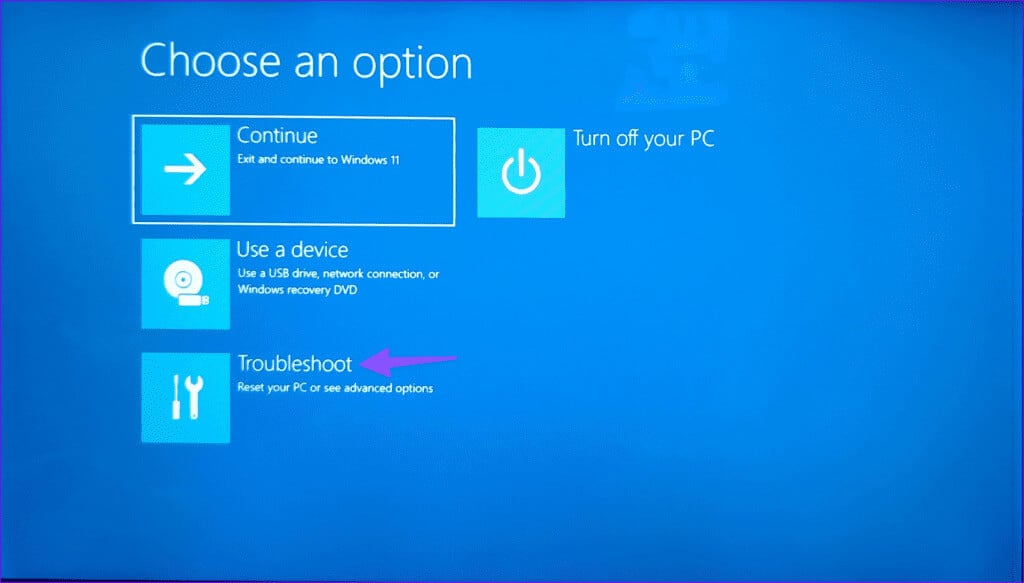
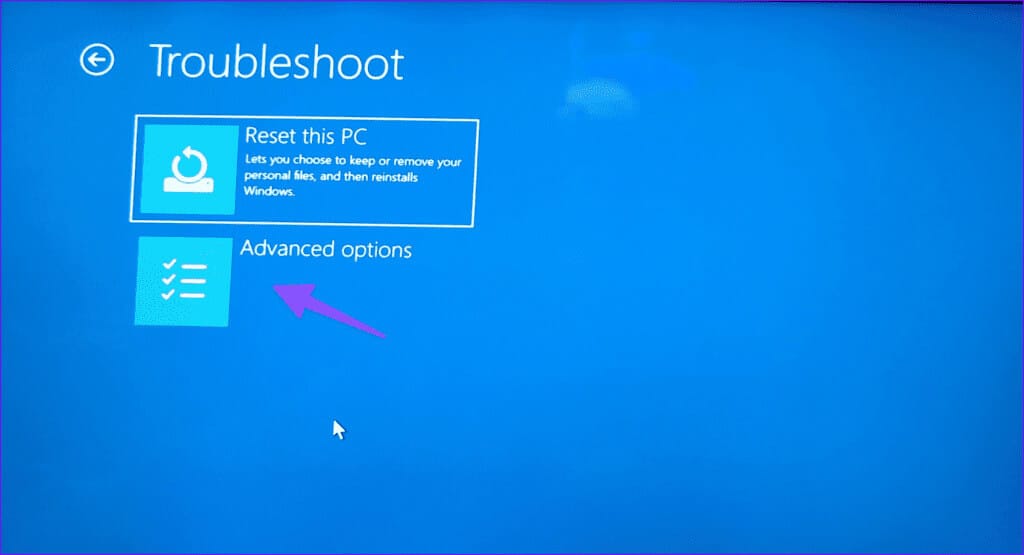
Trinn 7: Klikk Oppstartsreparasjon.
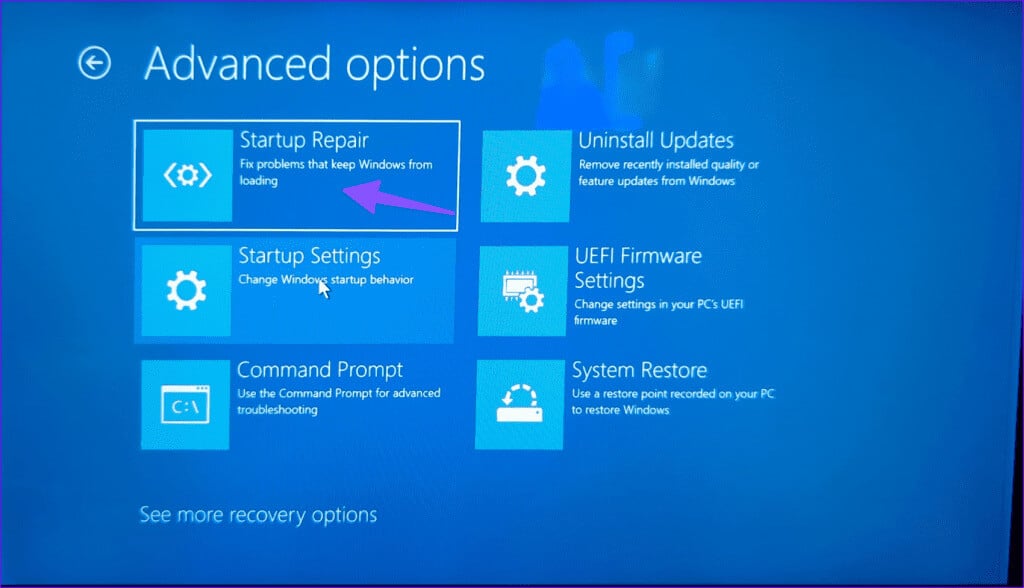
2. Kjør i sikker modus og frigjør plass
Du må slå på datamaskinen الوضع الآمن Og rydde unødvendig plass. Trikset har fungert for mange, og det er verdt et forsøk.
Trinn 1: Slå på Windows-enheten og trykk F8-tast gjentatte ganger for å spille av en liste Avanserte oppstartsalternativer.
Trinn 2: Lokaliser finne feilene og løse det.
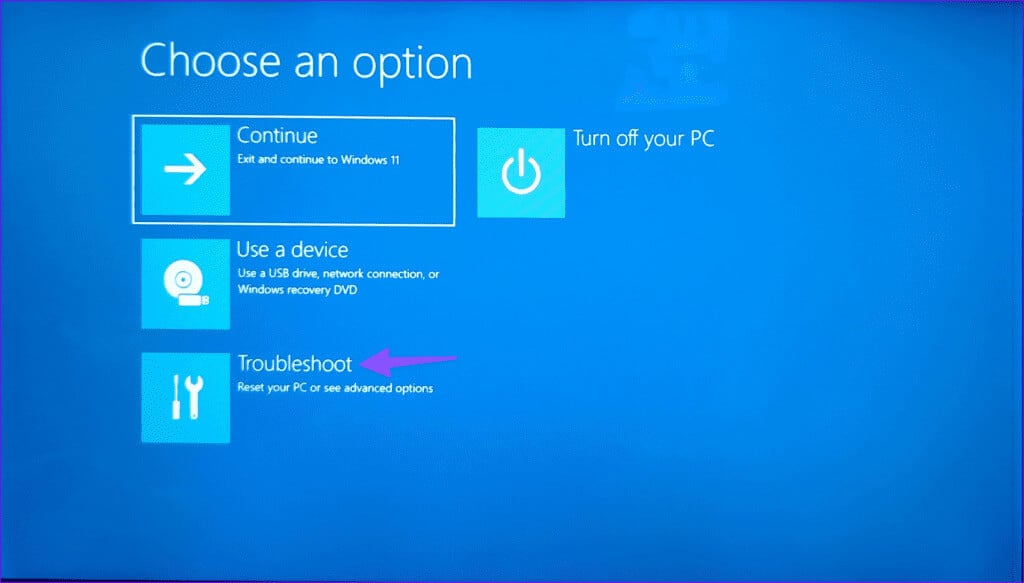
Steg 3: Klikk Avanserte instillinger.
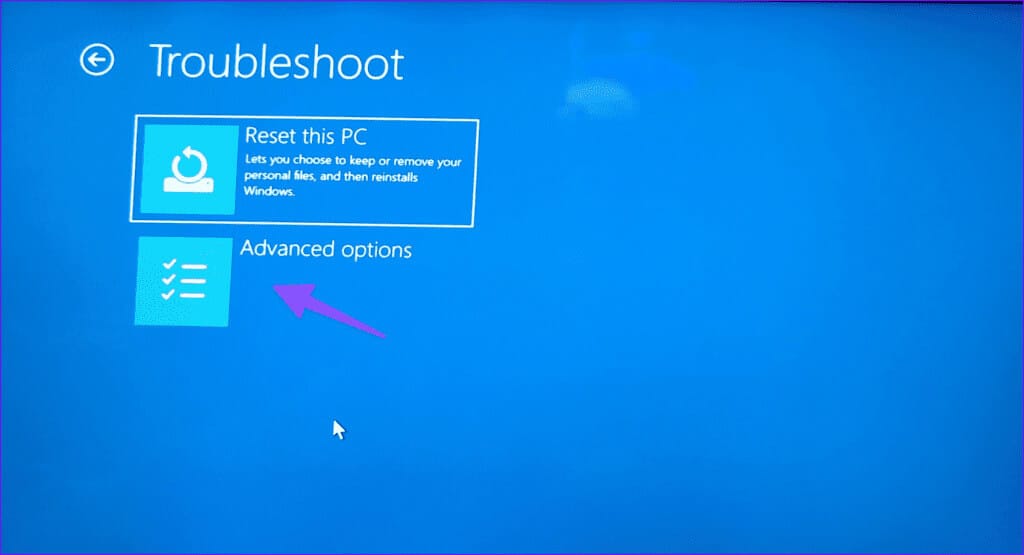
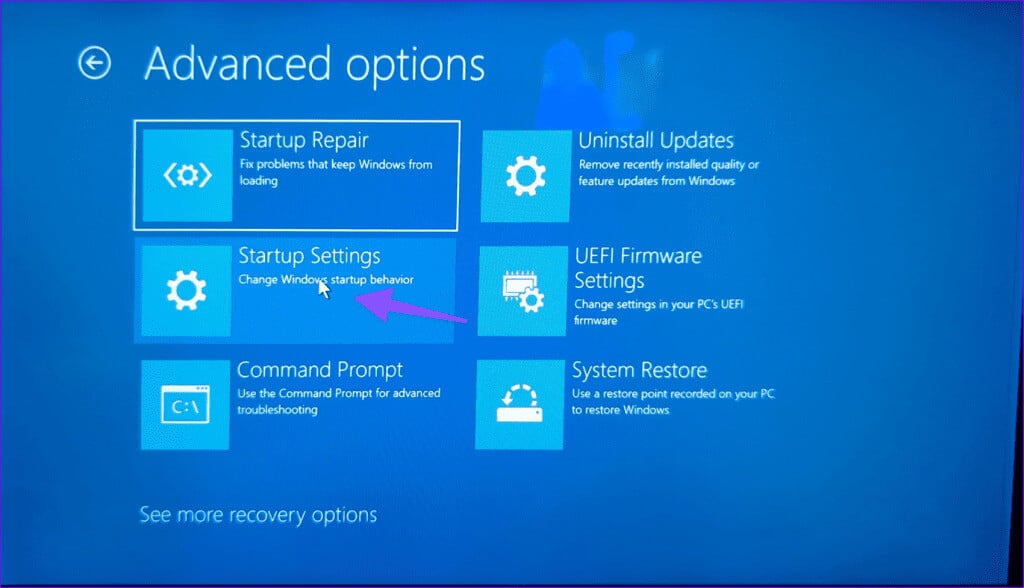

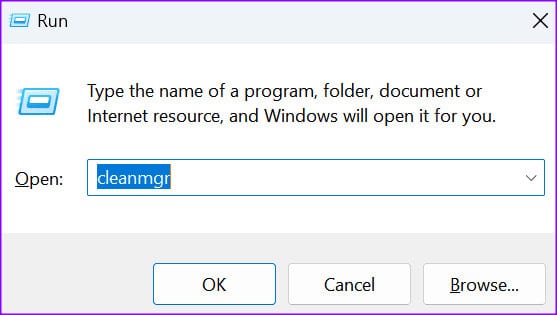
Trinn 7: Lokaliser plate som du vil rense og klikk OK.
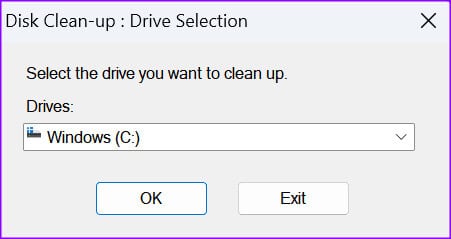
Trinn 8: Lokaliser filer som du vil rengjøre og trykke på OK.
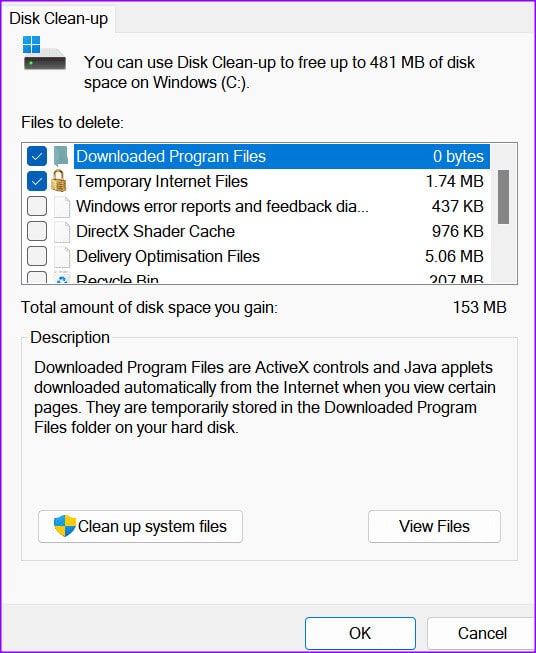
Start datamaskinen på nytt til normal modus, og du er i gang.
3. Kjør SFC- og DISM-skanningen
Korrupte systemfiler kan forårsake slike feil på datamaskinen din. Det er på tide å kjøre SFC- og DISM-skanning ved å bruke trinnene nedenfor.
اFor trinn 1: Gå til Avanserte alternativer-menyen på datamaskinen og velg ledeteksten.
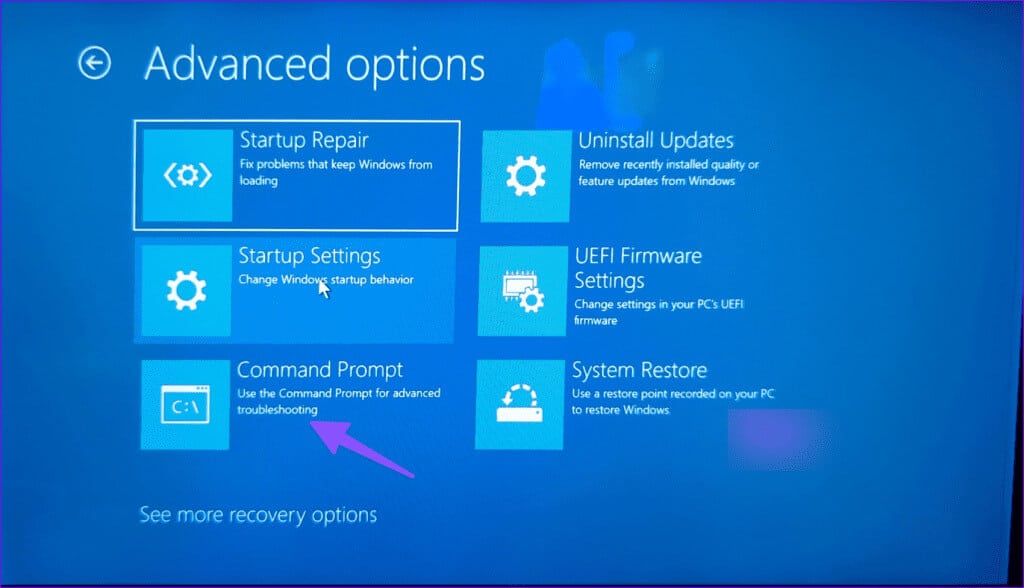
sfc / scannow
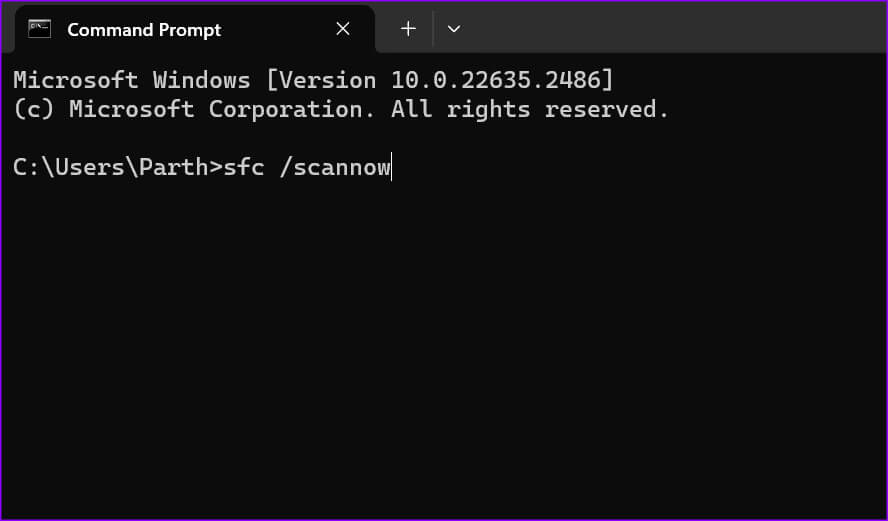
Steg 3: Kjør følgende kommandoer og trykk Enter etter hver.
Dism / Online / Cleanup-Image / CheckHealth
Dism / Online / Cleanup-Image / ScanHealth
Dism / Online / Cleanup-Image / RestoreHealth
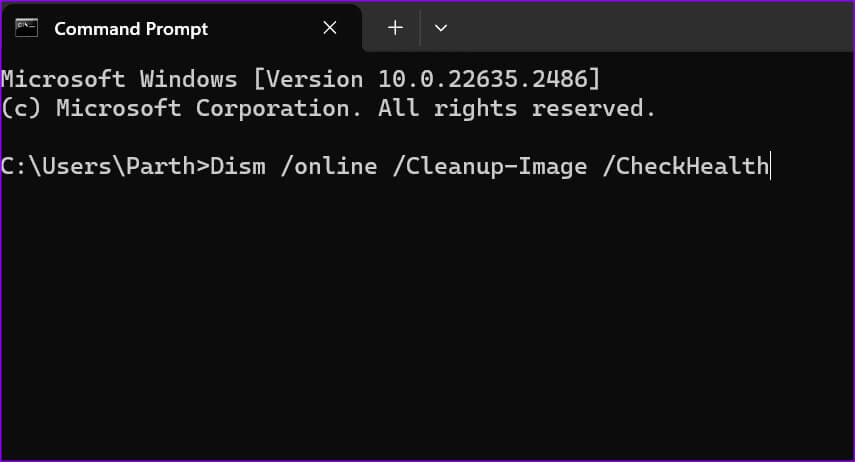
Start datamaskinen på nytt og prøv igjen.
4. Systemgjenoppretting
Du kan bruke gjenopprettingspunktet som er registrert på datamaskinen for å gjenopprette Windows og fikse slike problemer.
Trinn 1: Åpne Avanserte alternativer-menyen i Windows og velg systemgjenoppretting.
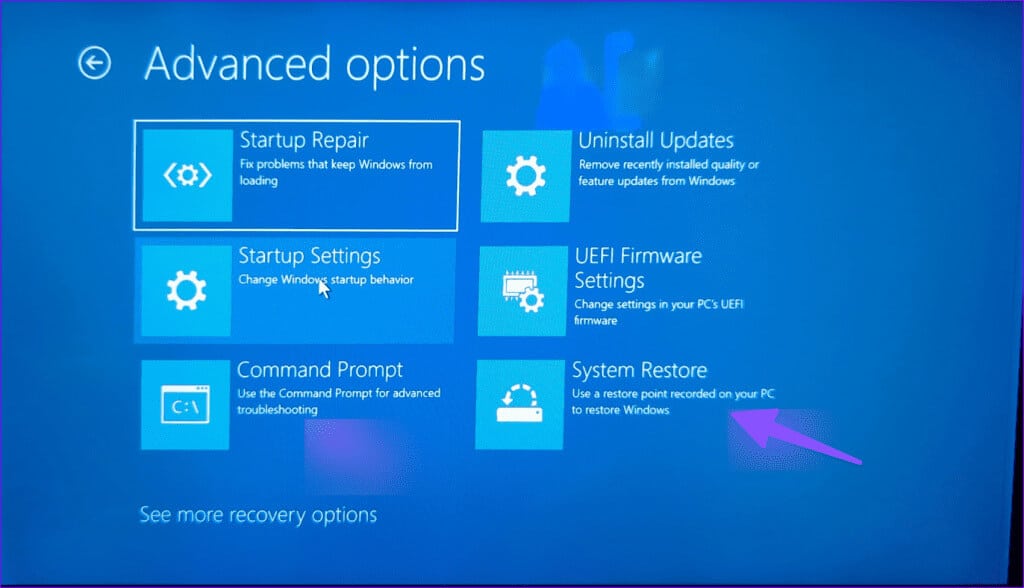
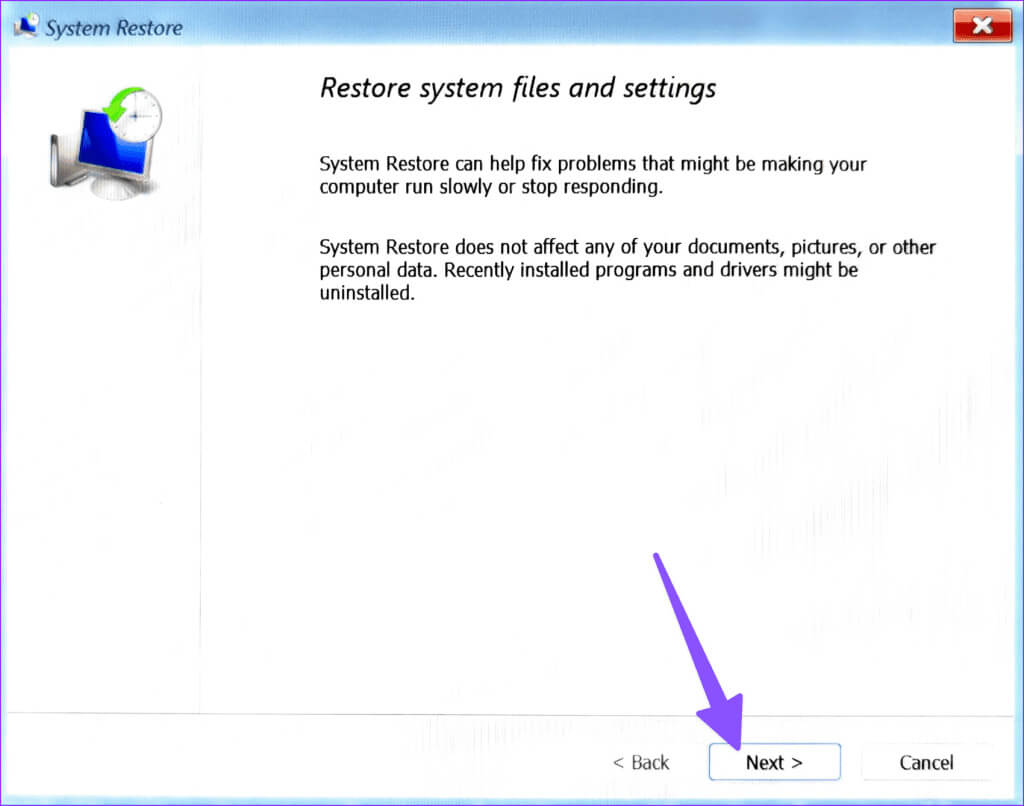
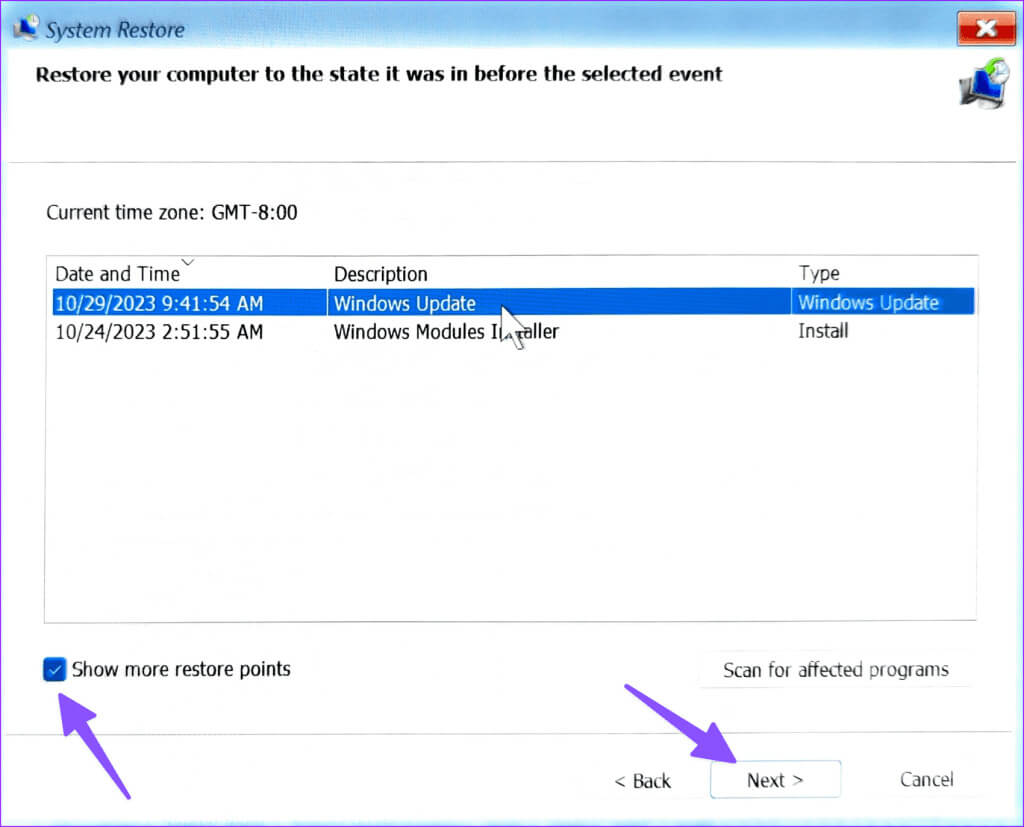
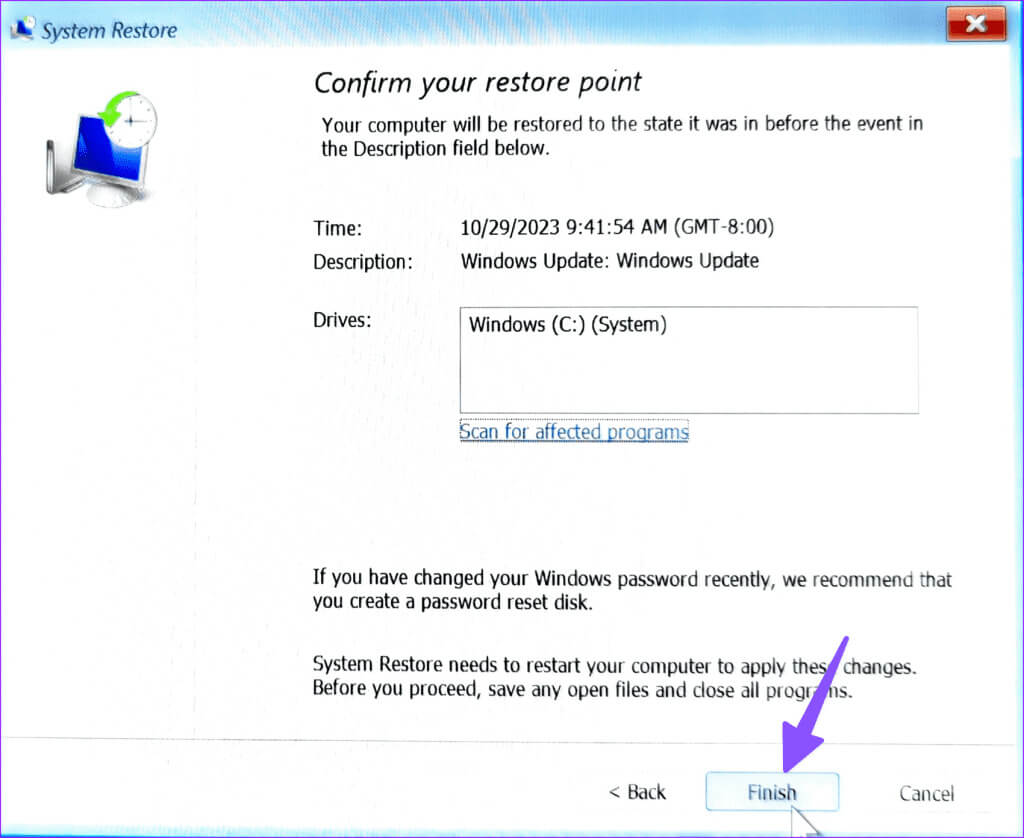
5. Avinstaller oppdateringen
Mest sannsynlig ble ikke oppdateringsfilene installert riktig. På grunn av dette forblir datamaskinen fast i denne reparasjonssløyfen mens den prøver å diagnostisere datamaskinen.
Trinn 1: Start menyen for avanserte alternativer og velg Avinstaller oppdateringer.
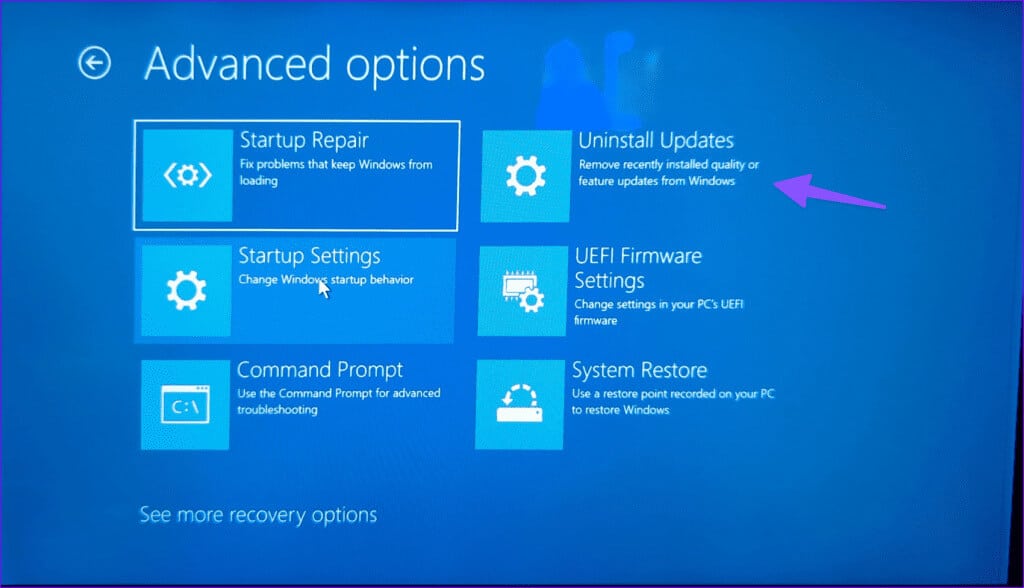
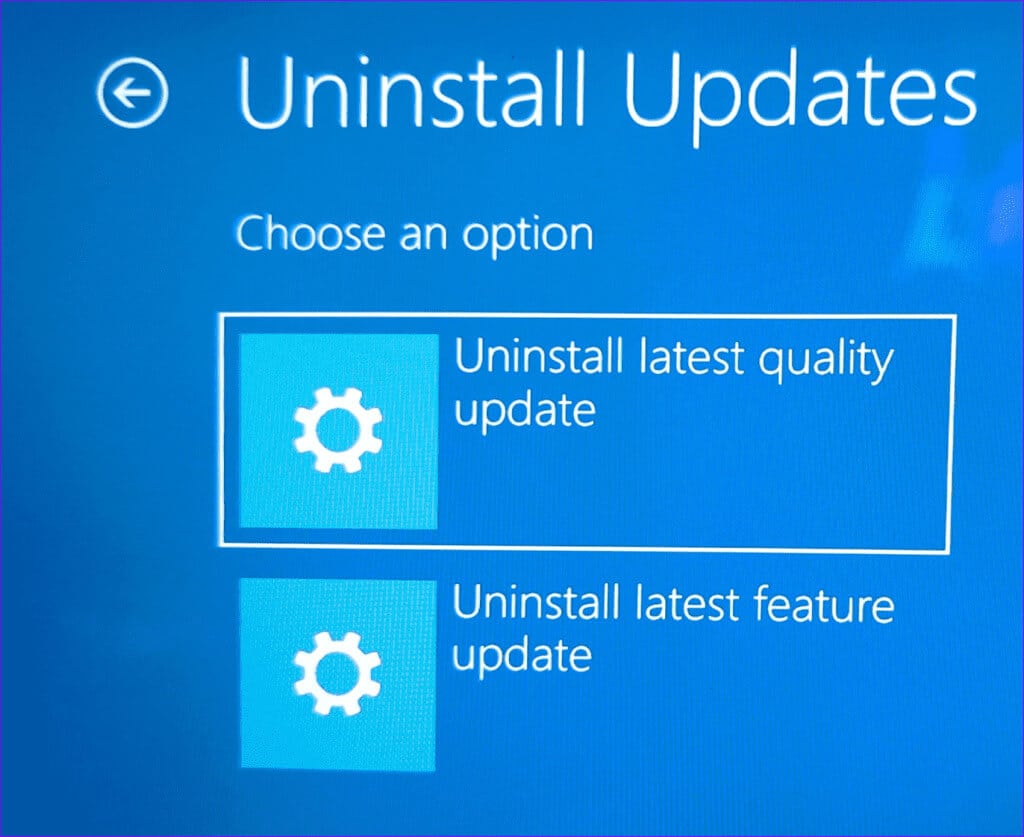
6. Deaktiver automatisk reparasjon
Dette trikset har fungert for mange Windows-brukere, og det er verdt å prøve på enheten din. Verktøyet Automatic Startup Repair kjører ved hver systemoppstart, og noen ganger kan det hindre deg i å komme forbi "Diagnoser datamaskinen"-skjermen.
Trinn 1: Gå til avanserte alternativer og velg oppstartsinnstillinger.
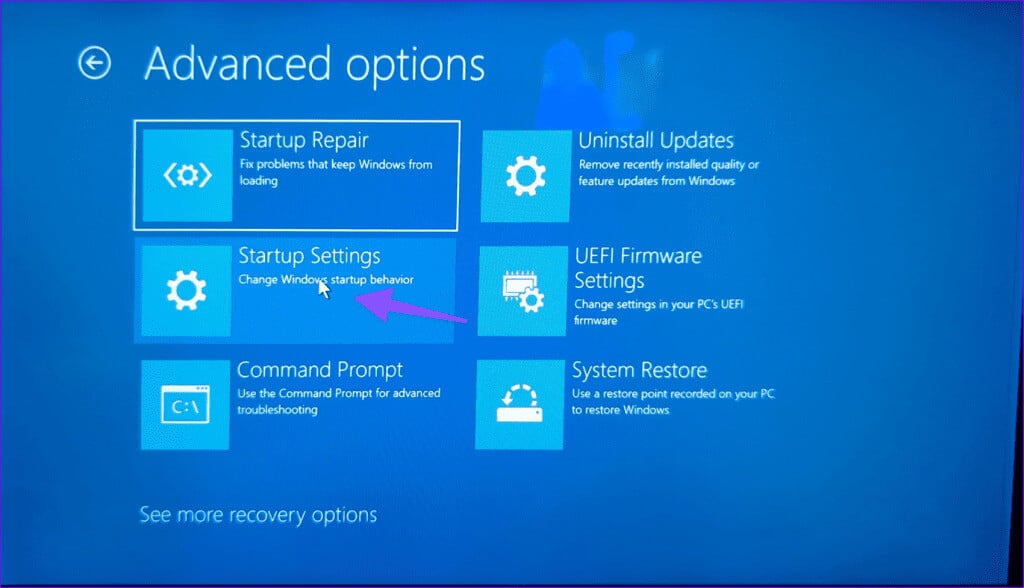
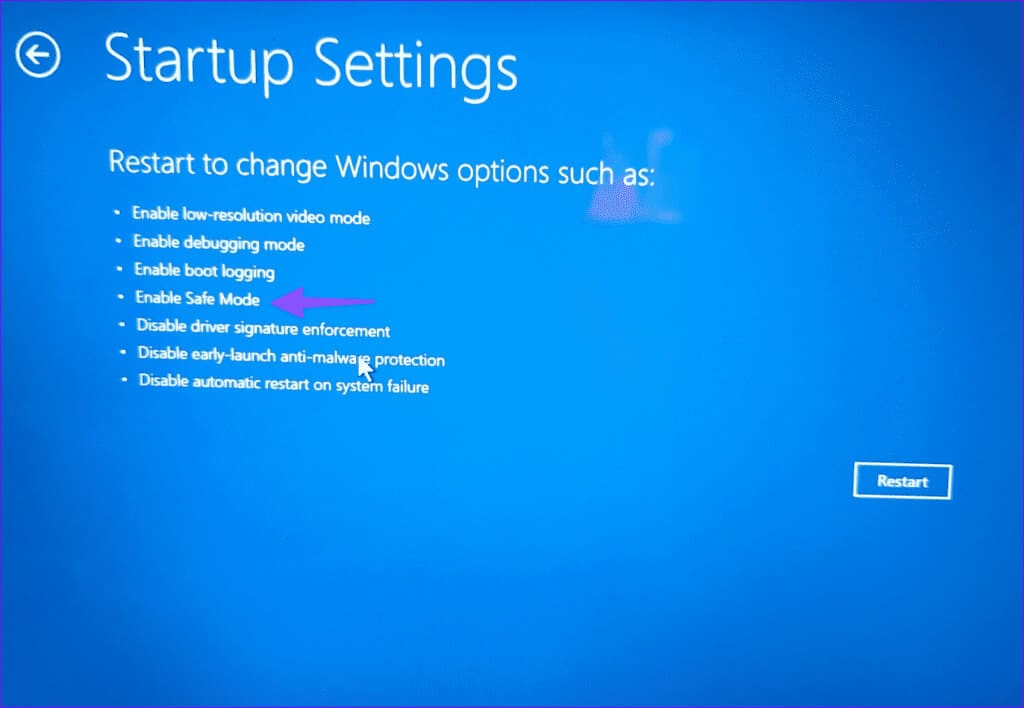
Trinn 4: Kjør følgende kommando og trykk Enter.
bcdedit / set recoveryenabled NO
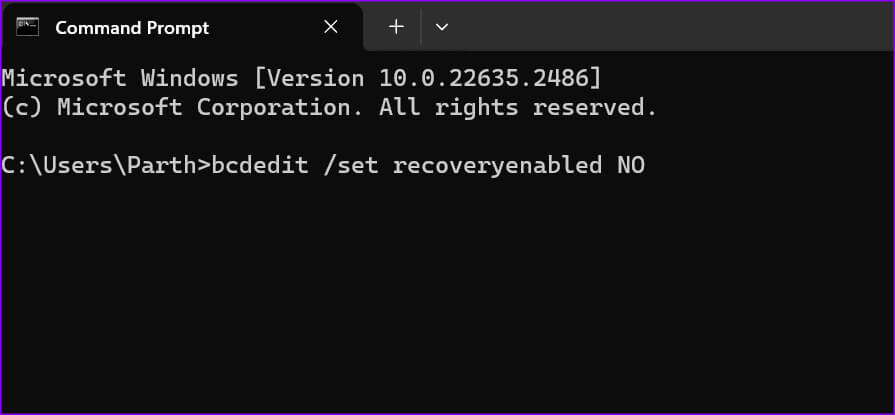
Start datamaskinen på nytt.
7. Bruk en USB-gjenopprettingsstasjon
Hvis datamaskinen ikke slår seg på, kan du bruke en USB-gjenopprettingsstasjon for å fikse problemet. Du trenger en 16 GB USB-flash-stasjon for å lage og lagre et gjenopprettingsbilde. Hvis du ikke har et gjenopprettingsbilde, kan du opprette et ved hjelp av en annen datamaskin.
Trinn 1: klikk på knappen energi For å slå av enheten.
Trinn 2: Tast inn USB-stasjon gjenopprettes på datamaskinen.
Steg 3: Når du blir bedt om det, velger du alternativet som lar deg starte opp enheten fra en USB-stasjon i stedet for harddisk Du har.
Trinn 4: Lokaliser gjenoppretting Fra en stasjon å reinstallere operativsystemet fra USB-stasjon Oppstartbar.
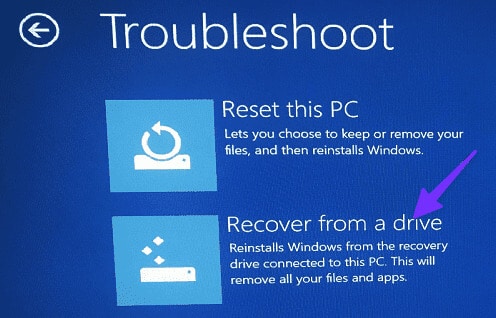
Trinn 5: Velg et alternativ gjenoppretting å starte prosessen.
Vent til enheten din installerer Windows på nytt.
Begynn å bruke din Windows-PC
En buggy installert programvare kan være hovedskyldig her. Når du har bestått feilen "Diagnoserer datamaskinen din", gjør du detAvinstaller unødvendige programmer Fra datamaskinen din. Det fikser Windows-feil og frigjør også plass på enheten din. Hvilket triks fungerte for deg? Del resultatene dine i kommentarene nedenfor.